win10应用程序无法正常启动0xc0000142错误解决方法
在日常使用win10家庭版系统的时候,我们都需要打开一些所需的程序来运行,可是近日有小伙伴在启动win10电脑中某个程序时,却遇到了应用程序无法正常启动提示0xc0000142错误代码的情况,对此应该怎么解决呢?今天小编就来教大家win10应用程序无法正常启动0xc0000142错误解决方法。
具体方法:
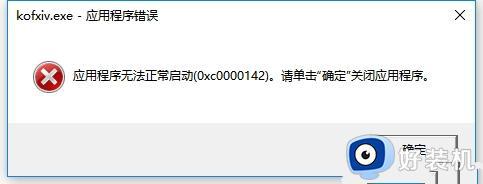
方法一、
1、打开计算机,进入“C:WindowsSystem32wbem”,找到“Framedyn.dll”,右键点击打开菜单,选择复制;

2、返回“C:WindowsSystem32” ,使用“Ctrl + V”快捷键将“Framedyn.dll”文件粘贴到System32文件夹中即可。
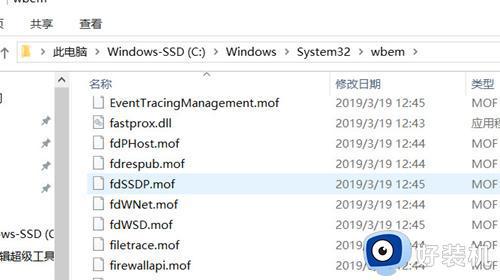
方法二、
1、按下“win+r”快捷键打开运行窗口,输入“msconfig”并按下回车键打开“系统配置”;
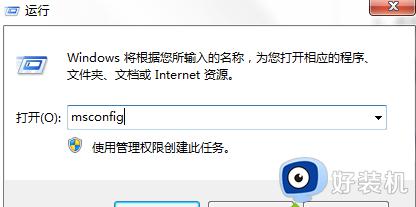
2、点击切换到“启动”选项卡,在启动项目中找到“netsh”名称的启动项,将其勾选去掉,点击确定,点击重启计算机即可解决。
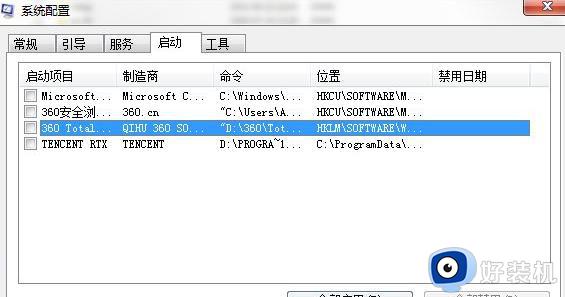
方法三、
1、按下“win+r”打开运行,输入cmd,点击确定;
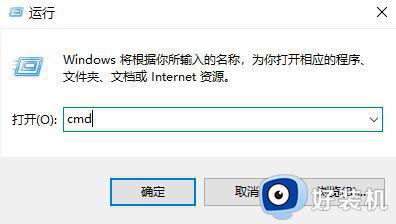
2、确定后即可开启“命令提示符”;
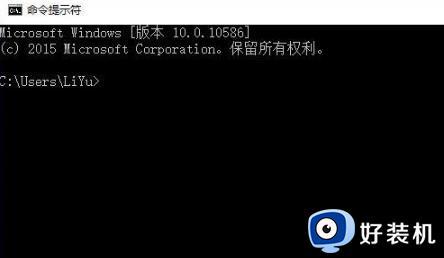
3、随后在命令提示符中输入代码:for %1 in (%windir%system32*.dll) do regsvr32.exe /s %1,按下回车键;
4、运行完成后重新启动一下即可解决。
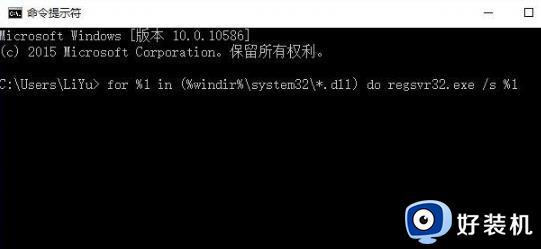
方法四、
1、首先点击左下角开始菜单,进入“设置”;
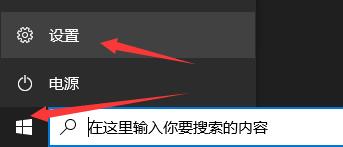
2、接着在其中找到并进入“时间和语言”;
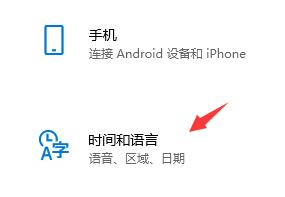
3、接着点击右上角相关设置下的“日期、时间和区域格式设置”;
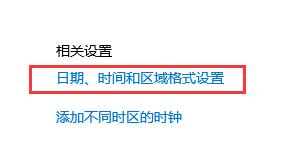
4、进入后在其中找到区域格式,将它更改为“中文(简体,中国)”就可以解决无法启动问题了。
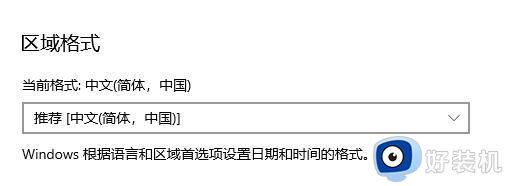
上述就是有关win10应用程序无法正常启动0xc0000142错误解决方法了,有遇到这种情况的用户可以按照小编的方法来进行解决,希望能够帮助到大家。
win10应用程序无法正常启动0xc0000142错误解决方法相关教程
- win10应用程序错误0xc0000142怎么办 win100xc0000142应用程序无法正常启动解决方法
- win10系统应用程序无法正常启动0xc0000142如何解决
- win10程序无法正常启动0xc0000142怎么办 win10正常无法正常启动如何修复
- win10应用程序无法正常启动0xc0000020错误如何修复
- win10应用程序无法正常启动0xc000007b怎么解决
- win10打开程序提示0xc0000142如何解决 win10打开程序提示0xc0000142的解决方法
- wer fault 应用程序错误怎么回事 wer fault:werfault.exe-应用程序错误怎么解决
- igfxsrvc.exe应用程序错误怎么办win10 win10提示igfxsrvc.exe应用程序错误怎么解决
- win10应用程序无法正常启动0x0000022解决方法
- win10蓝牙驱动程序错误怎么回事 win10蓝牙显示驱动程序错误如何解决
- win10拼音打字没有预选框怎么办 win10微软拼音打字没有选字框修复方法
- win10你的电脑不能投影到其他屏幕怎么回事 win10电脑提示你的电脑不能投影到其他屏幕如何处理
- win10任务栏没反应怎么办 win10任务栏无响应如何修复
- win10频繁断网重启才能连上怎么回事?win10老是断网需重启如何解决
- win10批量卸载字体的步骤 win10如何批量卸载字体
- win10配置在哪里看 win10配置怎么看
win10教程推荐
- 1 win10亮度调节失效怎么办 win10亮度调节没有反应处理方法
- 2 win10屏幕分辨率被锁定了怎么解除 win10电脑屏幕分辨率被锁定解决方法
- 3 win10怎么看电脑配置和型号 电脑windows10在哪里看配置
- 4 win10内存16g可用8g怎么办 win10内存16g显示只有8g可用完美解决方法
- 5 win10的ipv4怎么设置地址 win10如何设置ipv4地址
- 6 苹果电脑双系统win10启动不了怎么办 苹果双系统进不去win10系统处理方法
- 7 win10更换系统盘如何设置 win10电脑怎么更换系统盘
- 8 win10输入法没了语言栏也消失了怎么回事 win10输入法语言栏不见了如何解决
- 9 win10资源管理器卡死无响应怎么办 win10资源管理器未响应死机处理方法
- 10 win10没有自带游戏怎么办 win10系统自带游戏隐藏了的解决办法
